Win8.1不能上网怎么办 升级Win8.1无法上网的解决办法
对于之前已经安装了Win8系统的电脑爱好者用户来说,很多网友都免费升级到了Win8.1升级版。不过此次微软的Win8.1更新也出现了不少问题,很多用户遇到了Win8升级Win8.1后,不能上网的情况。很多网友在各大QQ群、论坛抱怨坑爹,这里电脑百事网与大家分享一些比较有效的解决办法,遇到升级Win8.1无法上网的朋友值得试试。
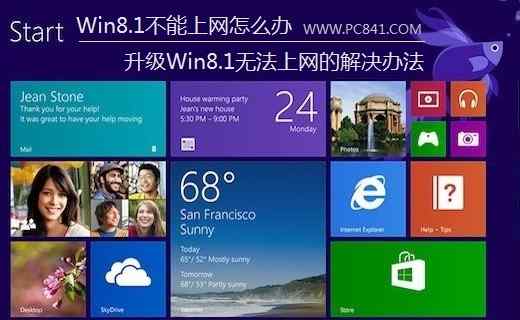
Win8.1不能上网怎么办 升级Win8.1无法上网的解决办法
Win8.1热点文章汇总Win8.1安装教程Win8.1无法激活怎么办Win8怎么升级Win8.1怎么用u盘装win8系统
在网上笔者发现很多朋友都遇到了升级Win8.1之后,Win8.1自带的IE11浏览器以及其他如360浏览器、火狐浏览器、遨游浏览器等均无法正常上网。目前微软已经为了我提供了一种比有效的解决办法,具体步骤如下。
1、使用 Win + R 组合快捷键打开开始运行对话框,然后在打开出输入cmd命令,之后再点击底部的“确定”,如下图所示:
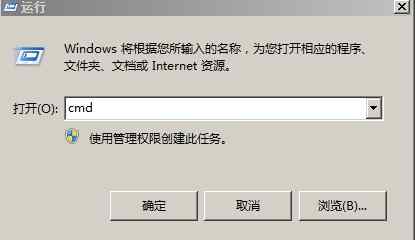
开始运行对话框
2、之后进入管理员命令符操作,之后我们再键入 netsh winsock reset 命令,之后按按回车键(Enter)确认即可,如下图所示:

升级Win8.1无法上网的解决办法
采用这种方法即可解决Win8.1各浏览器都无法上网的问题。如果依然没有解决的朋友,请检查下Win8.1系统是否有问题,另外也可以安装一些新版显卡驱动试试。




